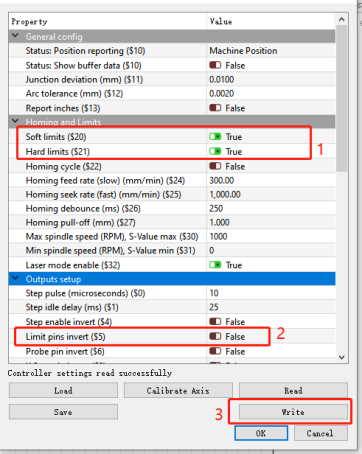此限位开关安装指导只适用于能够3D打印限位开关打印件的用户。使用ELEGOO提供的打印文件,必须选择以下图片所示的限位开关。

网购搜索关键词:CR-10S限位开关(淘宝/京东/拼多多)CR-10S limit switch(亚马逊 )
材料清单
- 15cm XH2.54-3P接线 x1
- 140cm XH2.54 3P接线 x1
- 扎带 x5
- PM3*8 螺丝 x1
- PM3*6 螺丝 x4
- 限位开关 x2
- X轴限位开关打印件 x1
- Y轴限位开关打印件 x1
参考视频
限位开关打印件下载地址
X轴限位开关打印件,STL文件下载链接:
Y轴限位开关打印件,STL文件下载链接:
方案一
https://drive.google.com/file/d/1CSkMJcE6RMgEcmc_w9MLDWho-t7GGrFG/view?usp=sharing
方案二
安装方法
安装Y轴限位开关
方案一
步骤一:将限位开关安装在打印件上。


步骤二:将限位开关的接线穿过主控板的底部。

步骤三:将限位开关打印件的安装孔对准主板的两个螺丝柱用力将其推入卡住,最后将接线的另一端接在主控板的”Y-”接口,如下图所示。

方案二
步骤一:将限位开关放在打印件上板上,对齐螺丝孔,用2.0mm的内六角扳手和2颗(PM3*6)拧紧。如下图所示


步骤二:将激光雕刻机翻过来,用2.0mm的内六角扳手取下主控板,对齐主控板前排的2根螺孔柱安装限位开关打印件下板。如下图所示


步骤三:装回主控板并用2.0mm的内六角扳手拧紧,将限位开关接线的另一端接在主控板的”Y-”接口。如下图所示
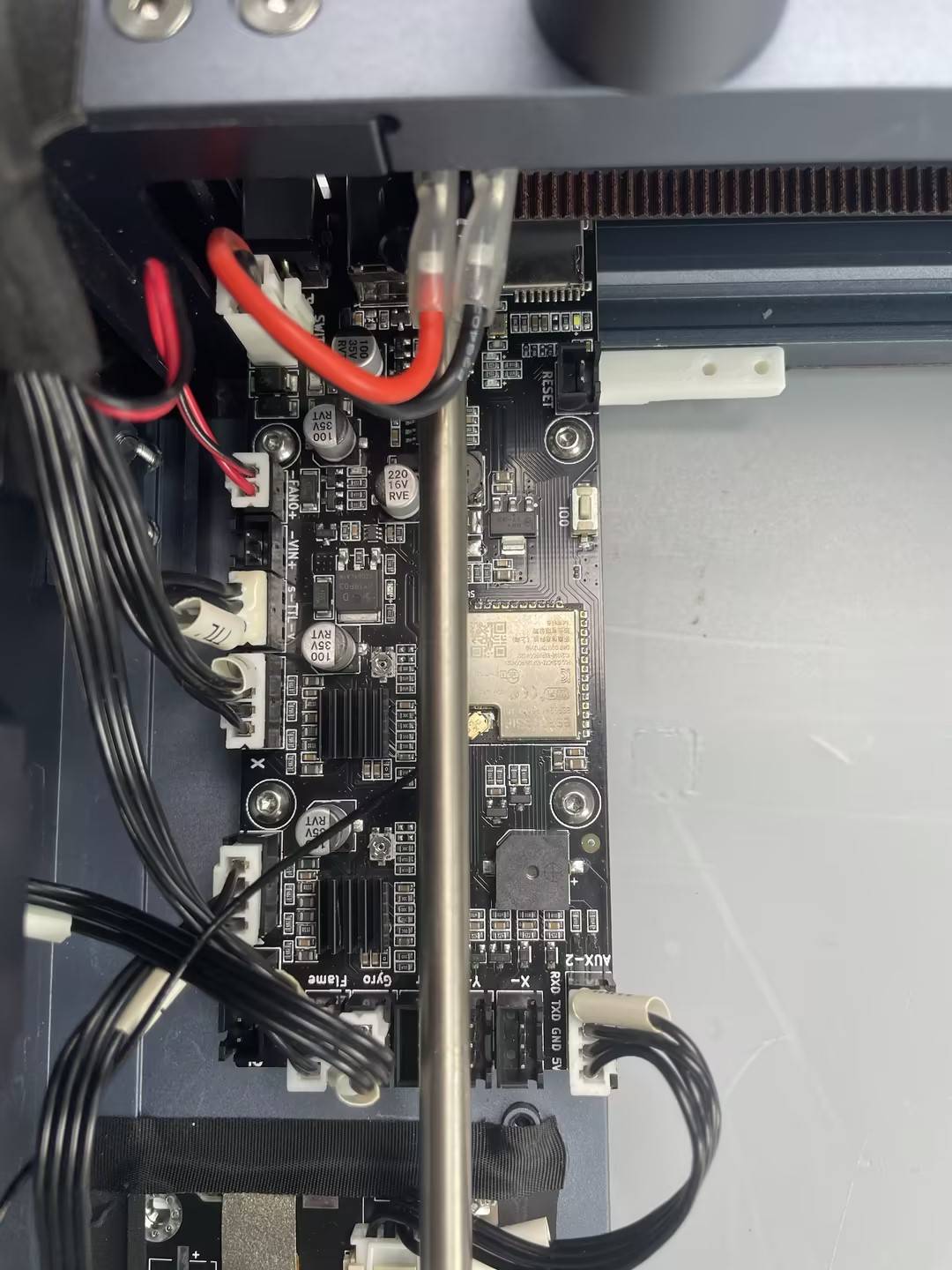

步骤四:摆正激光雕刻机,将限位开关打印件上板放在打印件下板上,对齐螺丝孔,用2.0mm的内六角扳手和2颗(PM3*6)拧紧。如下图所示

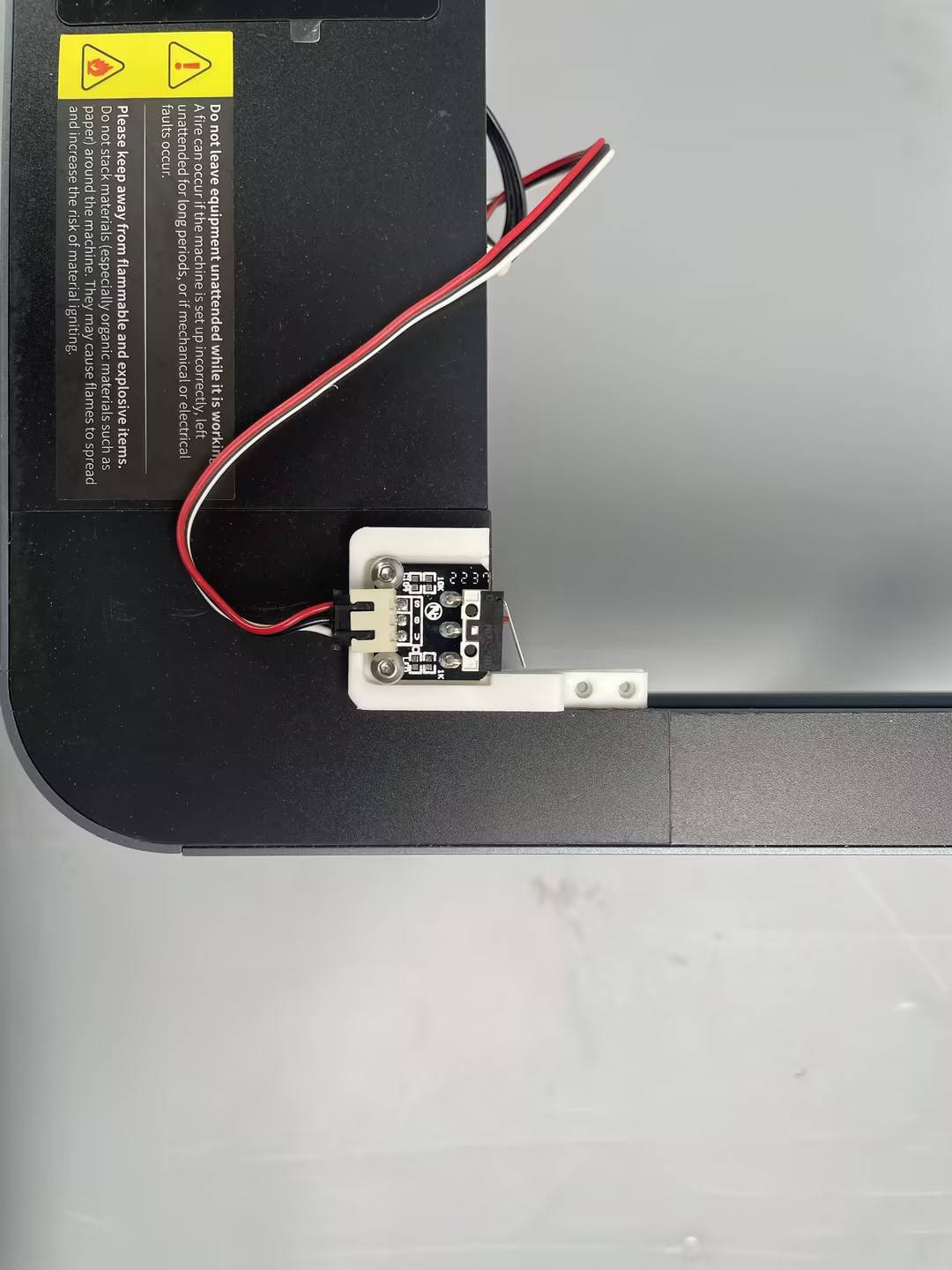

安装X轴限位开关
步骤一:用两颗M3*6 自攻螺丝将限位开关安装在打印件上。


步骤二:顺着机器安装好的线材将3P接线安装在机器上,箭头所指位置用扎带固定。
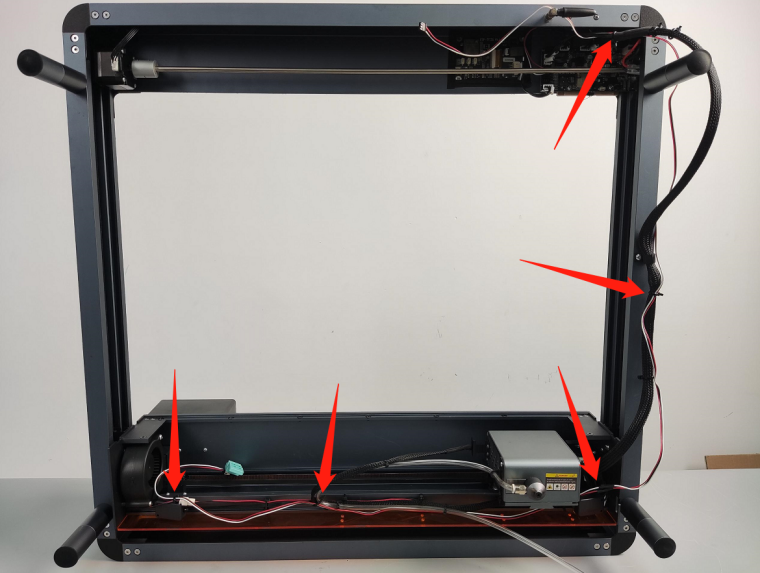
步骤三:将3P接线的插头接在主控板的”X-”接口上。

步骤四:将接线的另一端接在限位开关上,拧松用于固定过滤器的螺丝。

步骤五:打印件固定有限位开关的一边卡在V轮轨道上,另一边使用PM3*8 螺丝固定,如下图所示。


参数设置
方法一:在LaserGRBL中限位开关数值的设置。
步骤一:打开LaserGRBL软件,选择正确的端口号和波特率,点击连接(红色箭头指示为连接按钮)。
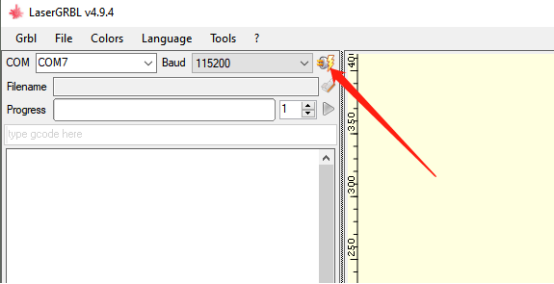
步骤二:在工具栏点击Grbl,接着点击Grbl Configuration,进入设置参数页面。
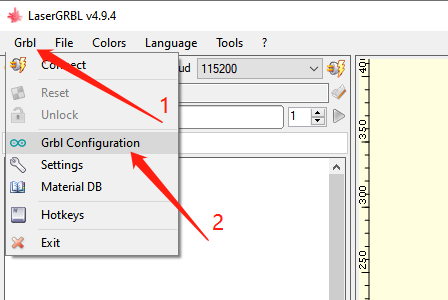
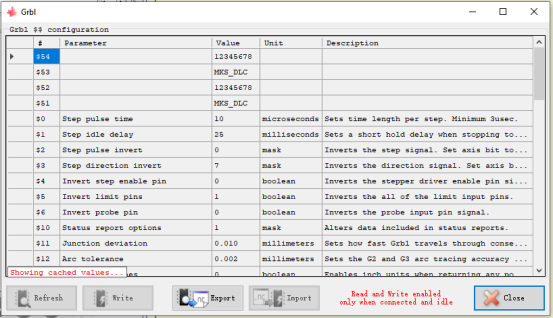
步骤三:将红色方框的$5的数值改为“1”,$21与$22的数值分别改为“1”,修改完成后点击Write,显示写入成功,关闭对话框即可。
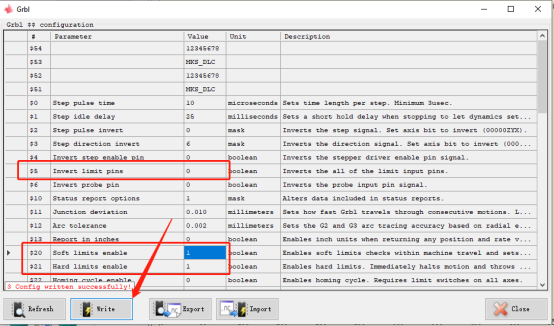
方法二:在Lightburn中限位开关数值的设置。
步骤一:在电脑上打开Lightburn软件,选择正确的端口连接雕刻机。

步骤二:点击Edit, 选择Machine Setting.如下图所示。
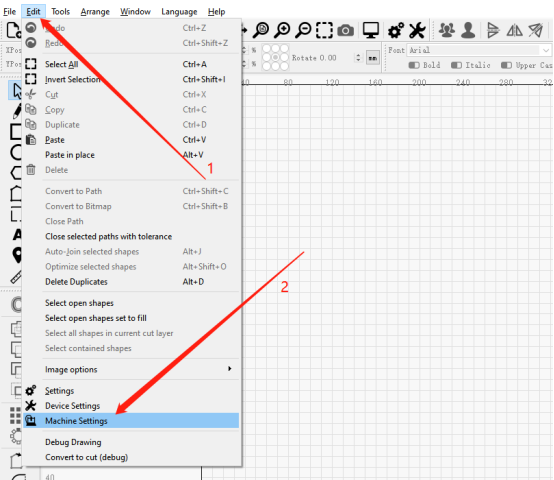
步骤三:选择$5修改为True,选择$21,$22,分别修改为True,点击Write然后点击OK即可完成参数设置。